আপনি যদি আপনার সহকর্মীদের সাথে যোগাযোগ করতে Outlook ব্যবহার করেন, আপনি সম্ভবত বারবার একটি নির্দিষ্ট গ্রুপকে ইমেল করতে চেয়েছেন যার সদস্যপদ প্রায়ই পরিবর্তিত হয়। উদাহরণস্বরূপ, আপনাকে প্রতিদিন আপনার সমস্ত গ্রাহক পরিষেবা প্রতিনিধিদের ইমেল করতে হতে পারে, কিন্তু উচ্চ টার্নওভারের কারণে, তালিকা প্রায়শই পরিবর্তিত হতে পারে।
আপনি যখনই একটি ইমেল পাঠাবেন তখন আপনি প্রতিটি ব্যক্তির নাম বা ইমেল ম্যানুয়ালি টাইপ করতে পারেন, কিন্তু গ্রুপটি বড় হওয়ার সাথে সাথে এটি দ্রুত জটিল হয়ে উঠতে পারে। শুধু তাই নয়, আপনি অসাবধানতাবশত কাউকে ভুলে যাওয়ার ঝুঁকিও চালান যা অফিস নাটকের দিকে নিয়ে যেতে পারে। সেখানেই একটি বিতরণ তালিকা বা পরিচিতি গ্রুপ আসে!
বেশিরভাগ ক্ষেত্রে, "যোগাযোগ গোষ্ঠী" এবং "বন্টন তালিকা" শব্দগুলি বিনিময়যোগ্য। মাইক্রোসফ্ট "যোগাযোগ গোষ্ঠী" শব্দগুচ্ছটি ব্যবহার করা শুরু করেছে সম্ভবত কারণ এটি "বন্টন তালিকা" এর চেয়ে একটু বেশি স্বজ্ঞাত।
যাইহোক, মাইক্রোসফ্ট 365 ব্যবহার করছে এমন সংস্থাগুলির মধ্যে দুটির মধ্যে একটি আসল পার্থক্য রয়েছে। মাইক্রোসফ্ট 365-এর প্রশাসকরা বিদ্যমান আউটলুক বিতরণ তালিকাগুলিকে "গ্রুপগুলিতে" রূপান্তর করতে পারেন, যা, ফলস্বরূপ, গ্রুপ সদস্যদের শেয়ার করা লাইব্রেরি এবং মাইক্রোসফ্টের মতো সহযোগিতার স্থানগুলিতে অ্যাক্সেস দেয়। দল, ইয়ামার এবং প্ল্যানার।
যদিও আপনার আইটি বিভাগ সম্ভবত আপনার প্রতিষ্ঠানের আউটলুক বিতরণ তালিকার উপর শাসন করে—বিশেষ করে ভয়ঙ্কর এবং প্রায়শই খারাপভাবে রক্ষণাবেক্ষণ করা সমস্ত স্টাফ তালিকা, আপনি এখনও Outlook এ আপনার নিজস্ব যোগাযোগ গোষ্ঠী তৈরি করতে পারেন।
নীচে, আমরা আপনাকে ব্রাউজার সংস্করণ এবং ডেস্কটপ অ্যাপ উভয়ের জন্য Outlook-এ যোগাযোগের গোষ্ঠীগুলি কীভাবে তৈরি করতে হয় তা নিয়ে চলব।
আউটলুক অনলাইনে কীভাবে একটি যোগাযোগ গ্রুপ তৈরি করবেন
Outlook এর ব্রাউজার সংস্করণে একটি পরিচিতি গ্রুপ তৈরি করা সহজ৷
৷- outlook.com-এ আপনার অ্যাকাউন্টে লগ ইন করুন বা Outlook নির্বাচন করুন৷ আপনি যদি ইতিমধ্যেই Microsoft 365 এ লগ ইন করে থাকেন তাহলে অ্যাপ লঞ্চার থেকে। আপনি যদি অ্যাপ তালিকায় Outlook দেখতে না পান (আপনি করবেন), সমস্ত অ্যাপ নির্বাচন করুন .
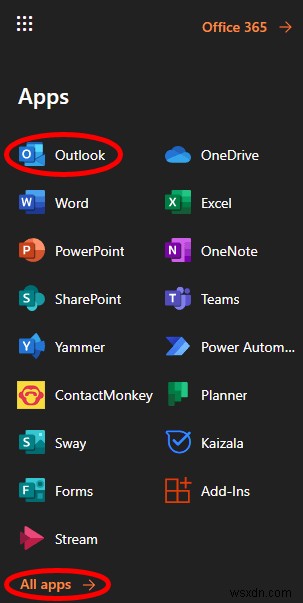
- বাম ফলকে, গ্রুপের অধীনে , নতুন গোষ্ঠী নির্বাচন করুন .
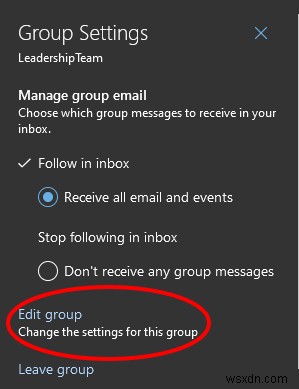
- পপআপে, আপনার নতুন গ্রুপের একটি নাম এবং বিবরণ দিন এবং তৈরি করুন নির্বাচন করুন . (যদি আপনার সংস্থা এটি সক্ষম করে থাকে, তাহলে আপনাকে গ্রুপের জন্য একটি ইমেল ঠিকানা তৈরি করতে বলা হতে পারে। সেই ক্ষেত্রে, ব্যবহারের সহজতার জন্য, ইমেল ঠিকানাটিকে গ্রুপ নামের সাথে অভিন্ন করার চেষ্টা করুন।)
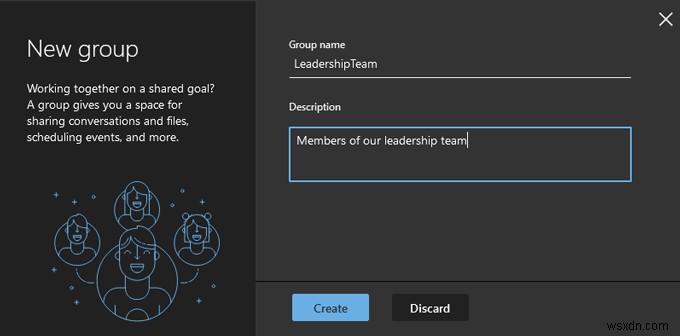
- এখন, গ্রুপে সদস্য যোগ করুন। নাম বা ইমেল ঠিকানা দ্বারা লোকেদের জন্য অনুসন্ধান করুন. আপনি যে ব্যক্তিকে গোষ্ঠীতে যুক্ত করতে চান তার অনুসন্ধানের ফলাফল নির্বাচন করুন এবং তারা "এই ব্যক্তিকে যুক্ত করা হবে" এর অধীনে প্রদর্শিত হবে।
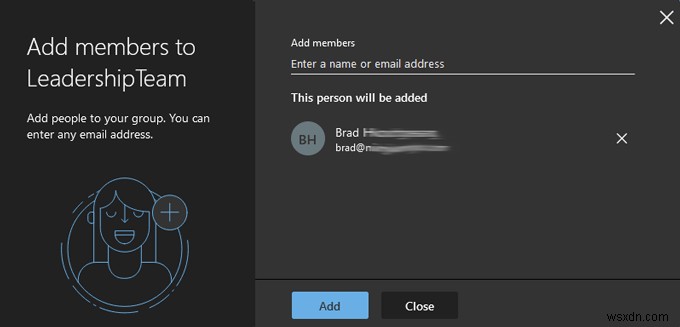
- আপনার পছন্দের সবাইকে গ্রুপে যোগ না করা পর্যন্ত ধাপ 4 পুনরাবৃত্তি করুন। তারপর যোগ করুন নির্বাচন করুন৷ বোতাম।
- বন্ধ নির্বাচন করুন .
- নতুন বার্তা নির্বাচন করে আপনার তৈরি করা গ্রুপে একটি ইমেল পাঠান .
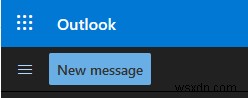
- এ প্রতি ক্ষেত্র, আপনার তৈরি করা গ্রুপের নাম টাইপ করা শুরু করুন এবং প্রদর্শিত তালিকা থেকে এটি নির্বাচন করুন।
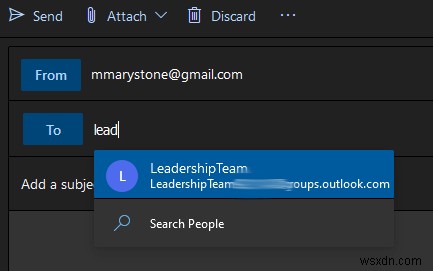
সহজ কিছু. কিন্তু আপনি যদি গ্রুপ থেকে লোকেদের যুক্ত বা সরাতে চান? পড়ুন।
আউটলুক অনলাইনে একটি পরিচিতি গ্রুপ কীভাবে সম্পাদনা করবেন
মাইক্রোসফ্ট আউটলুক অনলাইন ত্যাগ না করে একটি পরিচিতি গোষ্ঠী সম্পাদনা করা সহজ করেছে৷ আপনার সংস্থা কীভাবে Microsoft 365 কনফিগার করেছে তার উপর নির্ভর করে কিছু পদক্ষেপ কিছুটা আলাদা হতে পারে, তবে নীচের পদক্ষেপগুলি আপনাকে সেখানে পৌঁছে দেবে।
- বাম ফলকে, গ্রুপের অধীনে , আপনি যে গ্রুপটি সম্পাদনা করতে চান সেটি নির্বাচন করুন৷
- সেই গ্রুপের এন্ট্রিতে, আরো নির্বাচন করুন (তিনটি বিন্দু/উপবৃত্ত) আইকন।
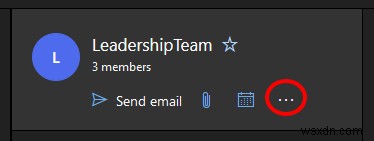
- সেটিংস নির্বাচন করুন . (আপনার প্রতিষ্ঠানের জন্য Outlook কীভাবে কনফিগার করা হয়েছে তার উপর নির্ভর করে, আপনি সদস্যদের যোগ করার বিকল্প দেখতে পারেন সরাসরি আরও আইকন থেকে।)
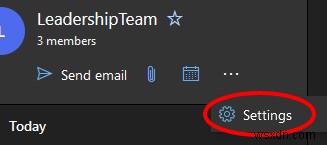
- ডানদিকে প্রদর্শিত গ্রুপ সেটিংস প্যানেলে, গোষ্ঠী সম্পাদনা করুন নির্বাচন করুন .
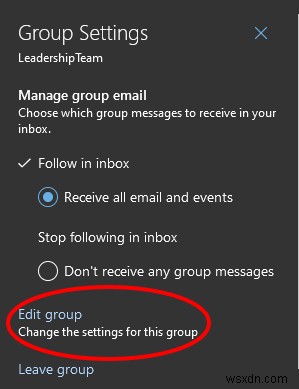
- সদস্যদের নির্বাচন করুন ট্যাব
- সেখান থেকে, আপনি X নির্বাচন করে সদস্যদের যোগ করতে বা গ্রুপ থেকে মুছে ফেলতে পারেন আপনি যাকে সরাতে চান তার এন্ট্রির পাশে আইকন৷
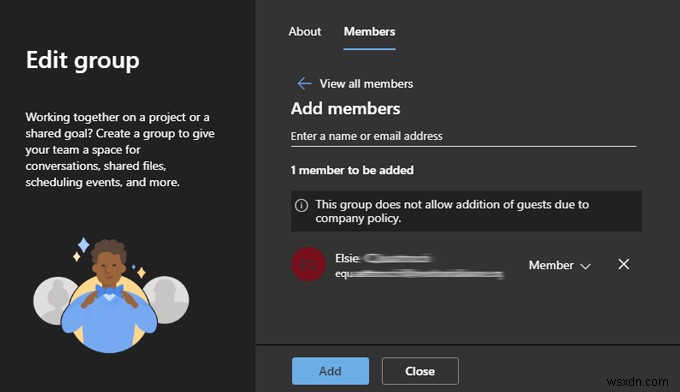
- আপনি যদি গ্রুপে সদস্যদের যোগ করে থাকেন, তাহলে যোগ করুন নির্বাচন করুন বোতাম অন্যথায়, বন্ধ বেছে নিন .
আউটলুক অনলাইনে যোগাযোগ গোষ্ঠী সম্পাদনা করার অন্য উপায়
Outlook কীভাবে কনফিগার করা হয়েছে তার উপর নির্ভর করে, আপনি এই পদক্ষেপগুলি অনুসরণ করে যোগাযোগের গোষ্ঠীগুলি সম্পাদনা করতে সক্ষম হতে পারেন:
- লোকদের কাছে যান আউটলুকের বিভাগ (ক্যালেন্ডার আইকনের ডানদিকে)।
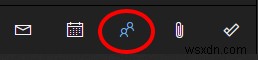
- গ্রুপ বিভাগে বাম প্যানেলে, মালিক নির্বাচন করুন আপনার তৈরি করা গ্রুপগুলি প্রদর্শন করতে।
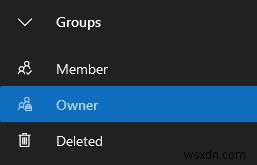
- তালিকা থেকে আপনি যে গ্রুপটি সম্পাদনা করতে চান সেটি নির্বাচন করুন।
- গোষ্ঠীর সদস্যদের পরিচালনা করুন নির্বাচন করুন .
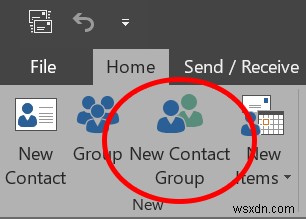
- সেখান থেকে, আপনি X নির্বাচন করে সদস্যদের যোগ করতে বা বিদ্যমান সদস্যদের মুছে ফেলতে পারেন একটি এন্ট্রির পাশে।
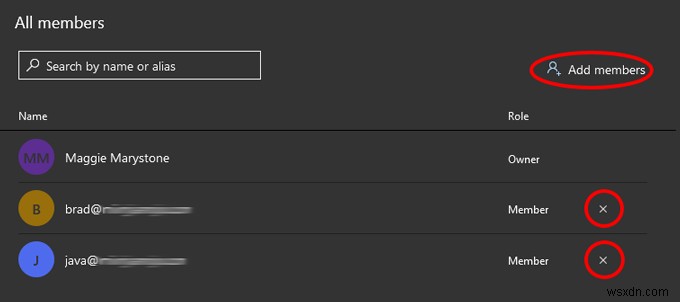
আউটলুকের ডেস্কটপ অ্যাপে কীভাবে একটি পরিচিতি গ্রুপ তৈরি করবেন
Outlook এর ডেস্কটপ সংস্করণে একটি পরিচিতি গ্রুপ তৈরি করা অনলাইন সংস্করণের তুলনায় আরও সহজ।
- আউটলুক চালু করুন, এবং লোকে নির্বাচন করুন নিচের-বাম কোণে আইকন (যেখানে আপনি ইমেল, কাজ, মানুষ এবং ক্যালেন্ডারের মধ্যে স্যুইচ করেন)।
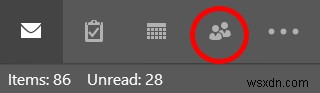
- এরপর, টুলবার থেকে, নতুন যোগাযোগ গোষ্ঠী নির্বাচন করুন . (যদি আপনার সংস্থা মাইক্রোসফ্ট 365 ব্যবহার করে, আপনি একটি নতুন গ্রুপ বোতামও দেখতে পারেন। আমাদের উদ্দেশ্যে, আমরা গ্রুপ ইমেলগুলি সহজ করার জন্য নতুন যোগাযোগ গ্রুপ ব্যবহার করব।)
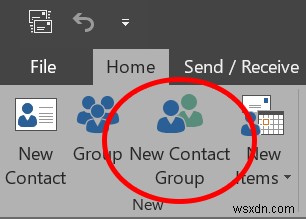
- আবির্ভূত পরিচিতি গোষ্ঠী উইন্ডোতে, আপনার পরিচিতি গোষ্ঠীর একটি নাম দিন এবং তারপরে সদস্য যোগ করুন নির্বাচন করুন এবং আপনি কোথায় থেকে আপনার নতুন সদস্য পেতে চান তা চয়ন করুন। বিকল্পগুলির মধ্যে আউটলুক পরিচিতিগুলি থেকে অন্তর্ভুক্ত থাকতে পারে৷ , ঠিকানা বই থেকে , অথবা নতুন ইমেল যোগাযোগ .
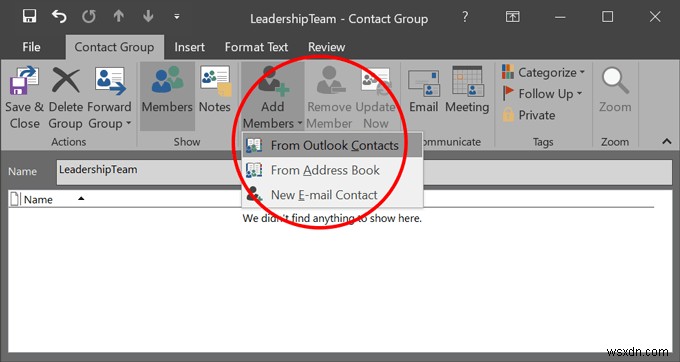
- একের পর এক, আপনি যাদের পরিচিতি গোষ্ঠীতে যুক্ত করতে চান তাদের খুঁজুন। নিশ্চিত করুন যে তাদের এন্ট্রি হাইলাইট করা হয়েছে, এবং সদস্যদের নির্বাচন করুন৷ তাদের যোগ করতে বোতাম (বা তাদের এন্ট্রিতে ডাবল ক্লিক করুন)। আপনার কাজ শেষ হলে, ঠিক আছে নির্বাচন করুন .
- উইন্ডোটি বন্ধ করুন, হ্যাঁ প্রতিক্রিয়া নিশ্চিত করুন৷ যদি আপনার পরিবর্তনগুলি সংরক্ষণ করার জন্য অনুরোধ করা হয়।
- এখন, যখন আপনি একটি নতুন ইমেল অ্যাড্রেস করেন, তখন আপনি প্রতি-এ যোগাযোগ গোষ্ঠীর নাম টাইপ করতে পারেন ক্ষেত্র আপনার যোগাযোগ গ্রুপ যোগ করা হবে. আপনি যদি চান, আপনি গ্রুপ তালিকা প্রসারিত করতে পারেন, এবং Outlook তার সদস্যদের সাথে তালিকা প্রতিস্থাপন করবে। সতর্ক থাকুন, যদিও, আপনি আবার তালিকাটি ভেঙে ফেলতে পারবেন না।
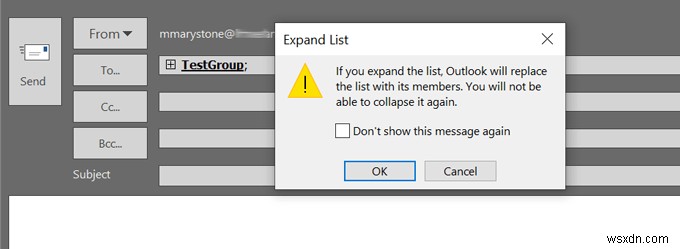
যোগাযোগ গোষ্ঠীগুলি Outlook ঠিকানা বইতে এন্ট্রি হিসাবে উপস্থিত হয়, তাই আপনি সেই বর্ণানুক্রমিক তালিকায় তাদের খুঁজে পেতে সক্ষম হবেন৷
আউটলুকের ডেস্কটপ অ্যাপে একটি পরিচিতি গ্রুপ কীভাবে সম্পাদনা করবেন
এখন আসুন Outlook এর ডেস্কটপ সংস্করণে একটি বিদ্যমান পরিচিতি গোষ্ঠী সম্পাদনা করি।
- আউটলুক চালু করুন, এবং লোকে নির্বাচন করুন নিচের-বাম কোণে আইকন।
- আপনার পরিচিতি তালিকায় আপনি যে গোষ্ঠীটি সম্পাদনা করতে চান তা খুঁজুন এবং নির্বাচন করুন৷
- ডান দিকের ফলকে, সম্পাদনা নির্বাচন করুন . এটি আপনাকে সেখানে ফিরিয়ে আনবে যেখানে আপনি সদস্যদের যোগ এবং/অথবা সরিয়ে দিয়ে গ্রুপ পরিচালনা করতে পারেন।
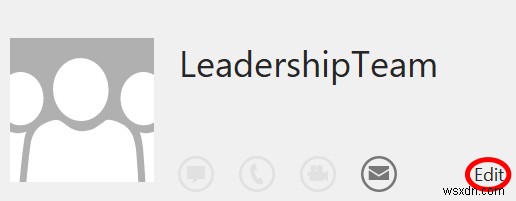
আপনি Outlook এর অনলাইন সংস্করণ বা ডেস্কটপ অ্যাপ ব্যবহার করুন না কেন, আপনি বারবার ব্যবহার করবেন এমন Outlook বিতরণ তালিকা তৈরি করতে কয়েক মিনিট সময় নেওয়া অবশ্যই মূল্যবান। আপনি খুশি হবেন।


